מצב הארגון שולב עם Emacs מאז גרסה 22.2 ו-XEmacs מאז גרסה 22.1. מדריך קצר זה עוזר לך להתחיל לעבוד במהירות באמצעות Emacs ומצב הארגון.
בהשוואה לתוכניות רבות אחרות, אתה צריך לדעת יותר כדי להשתמש ב-Emacs היטב. ב-Emacs, אתה צריך להשתמש בהרבה קיצורי דרך. למרות שמתסכל בהתחלה, בקרוב תגלה שאתה מסוגל לעשות יותר עם פחות לחיצות עכבר.
הכל, מפתיחת קובץ ועד שמירתו, ניתן לעשות עם עכבר וכמה לחיצות על התפריטים. עם זאת, ככל שעובר הזמן, תלמד שקיצורי דרך והקלדה ללא ידיים הם הדרכים ללכת.
קיצורי מפתח
בגלל ההסתמכות הרבה על קיצורי דרך כפולים, Emacs ממנפת את Control-X Control-F ו-Control-X Control-S במקום Alt-F ו-Alt-S המקובלים יותר. זה אולי נראה מנוגד לאינטואיציה בהתחלה, אבל אתה תסתגל במהירות.
בוא נראה כמה מהקיצורים או המוסכמות העיקריות שבהן נשתמש בעבודה עם EMACS:
- M - Alt (זה בגלל שבימים הטובים של מקלדות מכניות, זה נקרא Meta.)
- ג - מקש שליטה או פשוט 'Ctrl'
- ס – משמרת
- C-x f - זה אומר ללחוץ והחזק את control ו-x. לאחר מכן, עזוב את שניהם ולחץ על f.
התקנת Emacs ב-Debian/Ubuntu
התקנת Emacs באובונטו היא רק עניין של הקלדת פקודה:
$ סודו apt-get install emacsככל שההתקנה פשוטה, המשימות העיקריות הן קביעת תצורה ולמידה לעבודה עם EMACS. יש קובץ תצורה שאנחנו צריכים לערוך. במערכות לינוקס, המיקום של קובץ זה הוא ~/.emacs.
מעשית עם מצב ארגון
עכשיו כשיש לנו Emacs על הסיפון, בואו נתחיל לעבוד איתה. לעת עתה, בואו נתמקד בקיצורי הדרך הבאים:
- C-x C-s – לשמירת המסמך
- C-x C-f – לפתיחת המסמך
בואו נתחיל את EMACS ונפתח מסמך חדש עם C-x C-f, ונקרא לו 'demo1.txt'. כעת תופיע חלונית ריקה חדשה.
עד עכשיו, ל-Emacs אין מושג שאתה עובד על קובץ Org. זה מתייג אותו כקובץ טקסט:
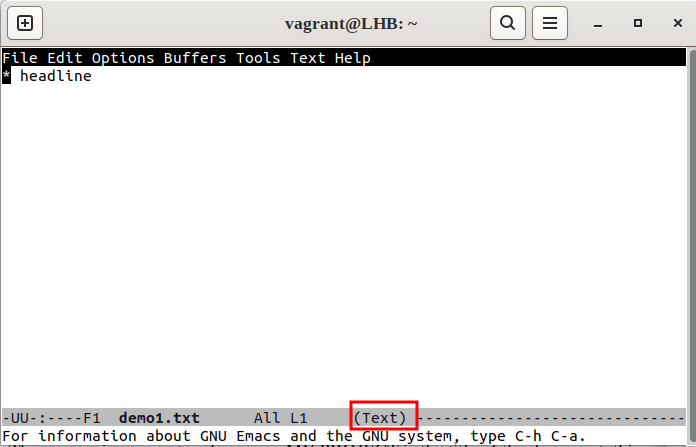
בואו נפעיל את מצב הארגון עבור קובץ ה-'demo1.txt' שלנו על ידי לחיצה על M-x(Alt - x) ולאחר מכן כניסה למצב ה-org, כפי שמוצג להלן:
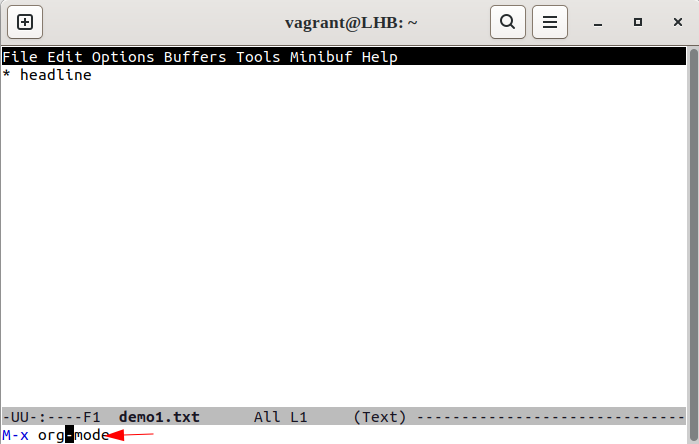
התווית בתחתית אמורה להציג כעת (Org):
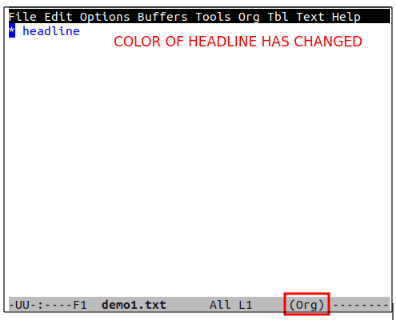
עם זאת, בפעם הבאה שתפתח מחדש קובץ זה, הוא יציג אותו שוב כקובץ טקסט:
כעת, כדי לאפשר ל-Emacs לטפל בו תמיד כמסמך Org, הקלד '-*- mode: org -*-'' בתחילת המסמך:
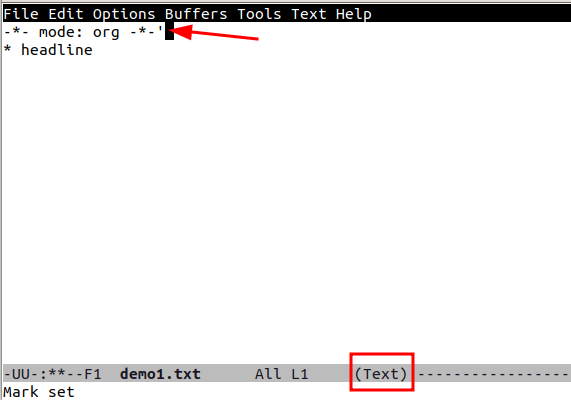
יש לציין, זה מגדיר את מצב הארגון עבור מסמך זה, ללא קשר לסיומת הקובץ. בואו נשמור את הקובץ שלנו על ידי לחיצה על C-x C-s ונפתח אותו מחדש:
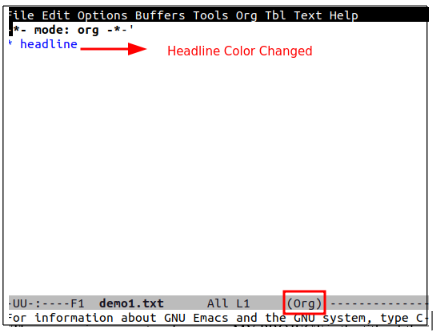
כעת, כפי שאתה יכול לראות, הקובץ נפתח אוטומטית במצב Org.
בסעיף הבא, נראה לך כיצד לשנות את תצורת ה-Emacs שלך כך ש-Org-mode תמיד יהיה זמין לשימוש עם קבצי '.org'.
הגדרת EMACS עבור מצב ORG
פתח את קובץ התצורה של emacs, '.emacs'. אתה יכול לפתוח אותו באמצעות Emacs עצמו על ידי הזנת C-x C-f או כל עורך אחר. כעת, הכנס בתוכו את התוכן הבא:
;; - * - מצב: elisp - * -;; השבת את ההתזה מָסָך ( ל לְאַפשֵׁר זה שוב, החלף את ה-t ב 0 )
( setq inhibit-splash-screen t )
;; אפשר מצב סימון חולף
( מצב סימן-חולף 1 )
;;;; תצורת מצב הארגון
;; הפעל מצב ארגוני
( לִדרוֹשׁ 'org)
;; הפוך את מצב הארגון לעבוד עם קבצים המסתיימים ב-.org
;; (הוסף לרשימה ' מצב אוטומטי '('\\.org$' . org-mode))
;; האמור לעיל הוא ברירת המחדל ב-emacsen האחרון
הערה: שילוב המקשים C-x C-f מפעיל את תכונת מצא-קובץ אשר עשויה לשמש ליצירת מסמך חדש או גישה למסמך שנשמר בעבר.
לבסוף, הפעל מחדש את Emacs כדי להפעיל את מצב הארגון עבור כל קבצי '.org'.
תחילת העבודה עם מצב הארגון
עד כה, הגדרנו את Emacs לעבוד עם מסמכים מסוג ארגון. עכשיו, אנחנו יכולים להשתמש בו. ראשית, בואו נראה את המתאר. השימוש בקו מתאר הוא דרך מצוינת לארגן את הרעיונות שלך בעת כתיבת הערות או כתיבת עבודתך.
תכונה מובנית של Emacs היא מצב המתאר. אנחנו יכולים להשתמש בו כדי לארגן את הטקסט לערכים בודדים. כל ערך מורכב מכותרת וגוף. יתר על כן, ניתן לקנן את הערכים הללו כדי לבנות מבנה דמוי עץ של מידע היררכי.
הוספת קטע מבוא
צור קובץ טקסט חדש (C-x b), שמור אותו בתור 'demo2.org', והזן תוכן מסוים לתוכו. נתחיל בהוספת שורת כותרת, ונתבע את התג #+title:
# +כותרת: הפרויקט שלי 1איננו צריכים להוסיף כאן את '-*- mode: org -*-' מכיוון שכבר שינינו את קובץ התצורה של Emacs. המשמעות של התג -*- mode: org -*- כבר נידונה. כעת, בואו נוסיף את שם המחבר באמצעות התג #+מחבר:
# +מחבר: LinuxHintבאופן דומה, אנו משתמשים ב- #+ תג תאריך כדי להוסיף תאריך כאן:
# +תאריך: 2023 -02-06עבודה עם כותרות
עכשיו, בואו נשים כאן כמה כותרות. כדי להשיג זאת, עלינו להשתמש בכוכבית אחת או יותר.
* זה * כותרת מודגשת *** זה / נטוי / כּוֹתֶרֶת מִשְׁנֶה *
יש לציין, אנו יכולים גם לשנות את הטקסט עם *bold*, /italic/, _underlined_, או =מילה במילה=.
אם שורה לא מתחילה בכוכב, היא נלקחת כתוכן הכותרת שמעליה. בואו נוסיף קצת טקסט לכותרות הקודמות שלנו:
* זה * כותרת מודגשת *זהו תוכן טקסט פשוט.
** זה / נטוי / כּוֹתֶרֶת מִשְׁנֶה *זהו עוד תוכן טקסט רגיל.
בדוגמה זו, שורת 'זוהי כותרת' היא טקסט גוף עבור 'כותרת 1'. באופן דומה, 'זוהי כותרת משנה' היא טקסט גוף של 'כותרת משנה'.
שימו לב ש'כותרת 1' היא העץ וכותרות המשנה הבאות הן הענפים שלו. אנחנו יכולים לקפל את הענפים והגוף סביב עץ כדי להסתיר אותו מראייה ישירה.
כמו כן, נוכל להרחיב כותרת על ידי הצבת הסמן על כותרת והזנת מקש TAB או Shift-Tab.
משחק עם הרשימה
בוא נעשה קצת רשימה עכשיו. יצירת רשימות היא דרך מצוינת לארגן את המחשבות שלך ולהישאר מאורגן. בנוסף, סוג זה של רישום הערות מסייע בשמירה על ראייה רחבה.
לעתים קרובות, עלינו להכניס רשימה פשוטה לא מסודרת לתוכן של תת-עץ שאינו אלמנט/צומת של מבנה העץ של המסמך עצמו. בשביל זה, אנחנו יכולים פשוט להתחיל שורה עם סימן מינוס (-) או סימן פלוס (+):
* רשימות לא מסודרות- אלמנט רשימה לא מסודר ראשון.
- רכיב רשימה שני לא מסודר:
+ תת-מרכיב ראשון ברשימה לא מסודרת.
+ תת-רכיב שני ברשימה לא מסודרת.
השתמש ב-M-Return כדי להוסיף את פריט הרשימה הבא. Org-mode מוסיף אוטומטית - או + בתחילת פריטי הרשימה הבאים.
בואו נעבור לרשימה המסודרת. התחלת שורה עם '1'. או '1)' יוצר רשימה מסודרת; לחיצה על M-Return מכניסה את הפריט הבא וגורמת למצב ה-Org למספר אוטומטית את הפריטים ברשימה:
* רשימות מסודרות1 . רשימה מוזמנת ראשונה
2 . רשימה שנייה בהזמנה
- אלמנט לא מסודר ראשון ב רשימה.
- רכיב רשימה שני לא מסודר ב רשימה:
1 ) רכיב מסודר ראשון בתוך רשימה לא מסודרת.
2 ) אלמנט מסדר שני בתוך רשימה לא מסודרת.
בדיוק כמו הרשימה הלא מסודרת, השתמש ב-M-Return כדי שמצב הארגון ימספר אוטומטית כל פריט עוקב ברשימה.
מה לגבי ההיפר-קישורים?
ובכן, אנחנו יכולים גם להוסיף את הקישורים הניתנים ללחיצה במצב הארגון. אנחנו יכולים פשוט לשים קישורים כרגיל:
*דוגמה להיפר-קישור< א href = 'https://www.linuxhint.com/' > https://www.linuxhint.com < / א >
לבסוף, קובץ 'demo2.org' שלנו נראה בערך כך:
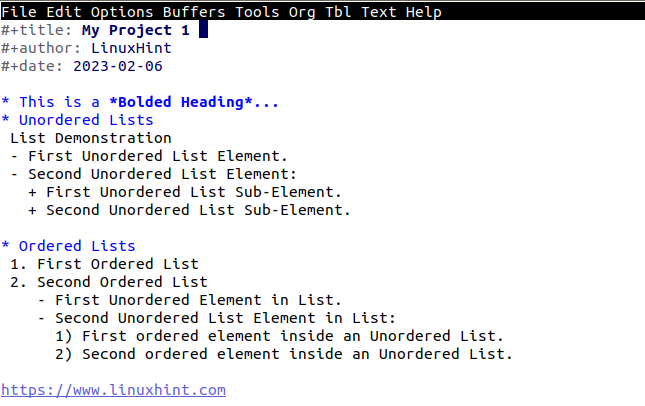
סיכום
אין זה מפתיע שתיאור כל התכונות של Org - כולל אלה ליצירה, ניתוח וקישור של נתחי קוד המקור במסמך - יכול להיות מאמץ תובעני. במאמר זה, רק שרטנו את פני השטח של מה אתה יכול לעשות עם זה.